Comment éditer des vidéos 3GP
Mar 22, 2024
Question A : Mon téléphone portable enregistre les vidéos que je filme au format 3GP, qui n'est pas reconnu par Windows Movie Maker. Je veux juste faire une rotation des vidéos 3GP, rien de plus. Existe-t-il un logiciel simple pour Windows qui pourrait me permettre de le faire ?
Question B : J'ai besoin d'un éditeur vidéo 3GP pour pouvoir éditer mes vidéos enregistrées au format 3GP. J'en ai besoin pour les raccourcir, les séparer en deux, les relier, et pour ajuster le volume aussi. Est-ce que quelqu'un aurait une solution ?
Bien, nous voudrions vous présenter un logiciel d'effectuer un montage de vidéo 3GP très utile pour les débutants et les amateurs. Il s'agit de Wondershare Filmora (ancien Wondershare Video Editor) (compatible avec Windows 8) qui vous aidera à réaliser des chefs d'œuvre à partir de vos vidéos 3GP que vous pourrez ensuite partager avec toute votre famille et vos amis très rapidement et facilement. Si vous êtes un utilisateur Mac, tournez-vous vers Wondershare Filmora - Éditeur Vidéo pour Mac pour obtenir l'aide.
Téléchargez gratuitement la version d'essai de Wondershare Filmora (ancien Wondershare Video Editor)!
Étapes simples à suivre pour éditer des fichiers 3GP avec cet éditeur 3GP
1 Importer des vidéos 3GP dans ce video editor
Lancez le logiciel de montage vidéo 3GP (compatible avec Windows 8) et cliquez sur « Importer » pour sélectionner vos fichiers. Vous pouvez aussi faire un glisser déposer de tous les fichiers que vous souhaitez utiliser vers le répertoire utilisateur. Tous les fichiers que vous aurez ajoutés seront représentés sous forme de miniature. Lorsque vous prévisualisez un fichier, vous pouvez librement prendre des captures d'image de vos scènes préférées. (Note : Cet éditeur vidéo 3GP supporte aussi de nombreux formats de photo et d'audio parmi les plus populaires.)
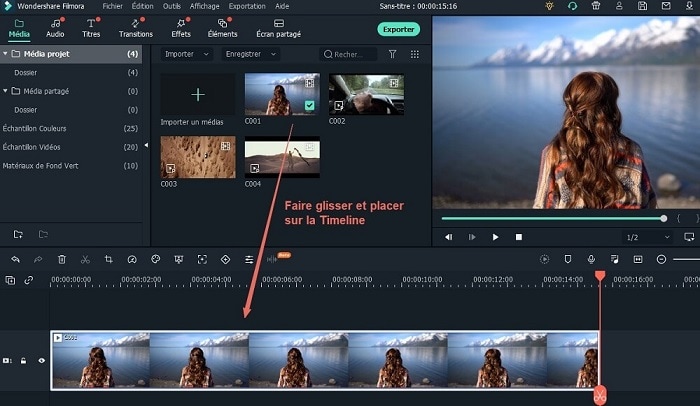
2 Éditez vos fichiers 3GP
Faites glisser vos vidéos depuis le répertoire utilisateur vers la piste vidéo de la Timeline pour pouvoir les éditer. Vous pourrez:
- Utiliser des outils d'édition basiques comme la rotation, le rognage, l'inversion, l'ajustement du contraste, de la saturation, de la luminosité. Vous pourrez aussi changer la vitesse des voix, etc.
- Sur la Timeline, vous pourrez séparer une vidéo en deux en un seul clic, et avec un glisser déposer, vous pourrez raccourcir une vidéo autant que vous le voulez.
- Dans les onglets « Texte » et « Effet », vous pourrez retoucher vos vidéos avec les nombreux styles de texte et effets qui sont intégrés dans le logiciel.
- Dans l'onglet « Transition », vous aurez accès à plus de 40 transitions, afin de créer des transitions naturelles entre vos vidéos.
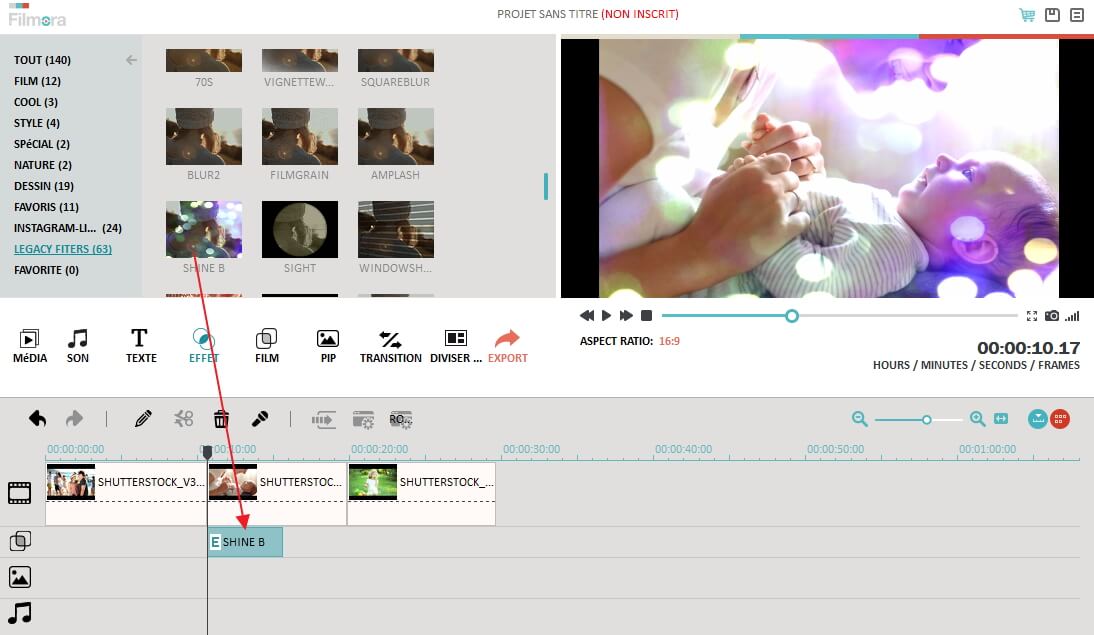
3 Partagez votre vidéo 3GP éditée
Après avoir fini le montage de votre vidéo 3GP, cliquez sur « Créer » et vous verrez apparaître la fenêtre ci-dessous.
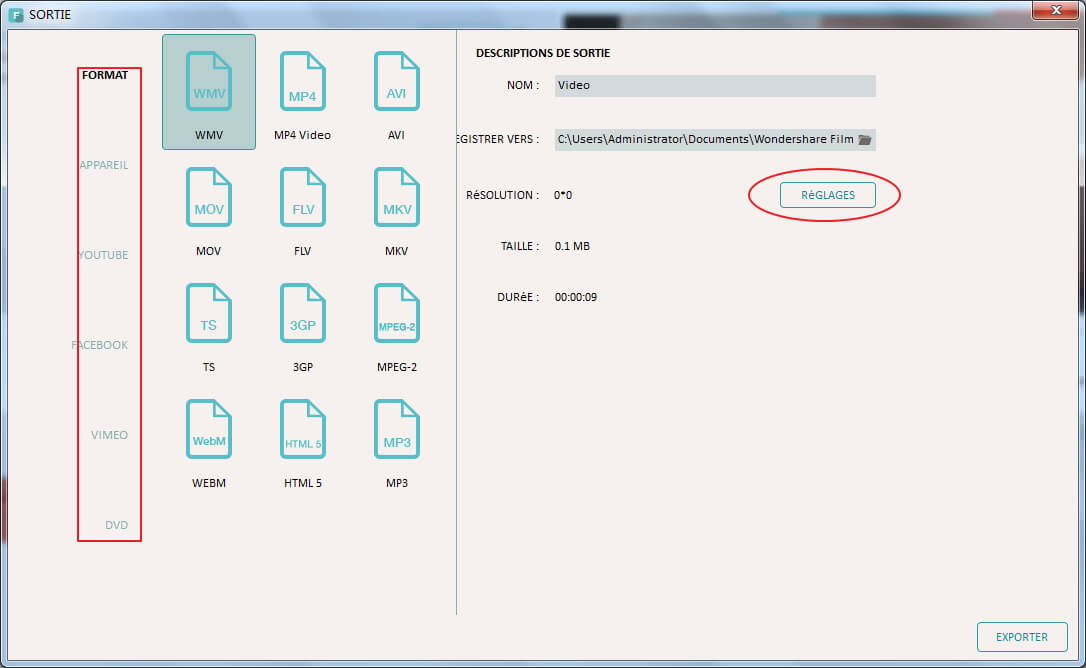
Pour lire votre création sur un iPhone, un iPad, un iPod, cliquez sur l'option « Appareil » et sélectionnez la miniature qui correspond à votre appareil. Pour enregistrer votre vidéo 3GP éditée sur votre ordinateur mais dans un autre format, cliquez sur « Format » et spécifiez les paramètres demandés. Comme vous pouvez le voir, vous pouvez aussi héberger votre vidéo sur YouTube pour la partager avec plus de personnes ou bien la graver sur un DVD pour pouvoir la conserver plus longtemps.
- Montage Vidéo par format
- 1. Le montage video HD
- 2. Editeur FLV - comment modifier des fichiers FLV
- 3. Modifier les fichiers VOB
- 4. Comment découper un fichier TS de grande taille en plusieurs fichiers
- 5. Comment faire pivoter de 90 degrés 3GP
- 6. Comment assembler des vidéos FLV en un seul
- 7. Editeur 3GP - comment éditer des fichiers 3GP
- 8. Comment modifier des fichiers MOD
- 9. Joindre/Combiner/Fusionner des Fichiers TS
- 10. Comment faire un montage vidéo AVCHD
- Plus : Tuto pour Virtualdub




![[2024]Comment incruster sous titres MKV](https://static-fr.wondershare.com/images-www/filmora/resource/ajouter-des-sous-titres-aux-mkv.jpg)
